Разделы
Продажи брендовКарточка магазинаКарточка товараАнализ корзинКвадрантный анализАнализ производителейЭффективность планограммУпущенные продажиИзменения продажКатегорийные менеджерыАнализ поставщиковСравнение маркеровКарточка категорииПродажи товаровПродажи магазиновПродажи категорийКонтроль остатковГлавнаяТовары на выводПрогноз OoSПочасовой анализДвижение товаровЭффективность кассировТовары для переучетаПроходимость кассПланы продажАнализ акцийВведенные SKUЭффективность программы лояльностиКарточка акцииRFM - анализСтатистика программы лояльностиСегменты клиентов программы лояльностиКарточка клиента ПЛСравнительная динамикаЧекиСРАВНИТЕЛЬНАЯ ДИНАМИКА
Отчеты на сервисе Datawiz BI
Отчет "Сравнительная динамика" предназначен для сопоставления динамики продаж по категориям и товарам одновременно.
Он содержит 3 графика: Выбранный период, Предыдущий период и Изменение в абсолютных единицах.
Графики отображают динамику показателей продаж по выбранным категориям и товарам. Функционалы графиков позволяют:
-
отслеживать, как изменились продажи в выбранном и предыдущем периодах;
-
выявлять периоды, когда было проседание или рост продаж;
-
устанавливать закономерности в продажах разных категорий и товаров.
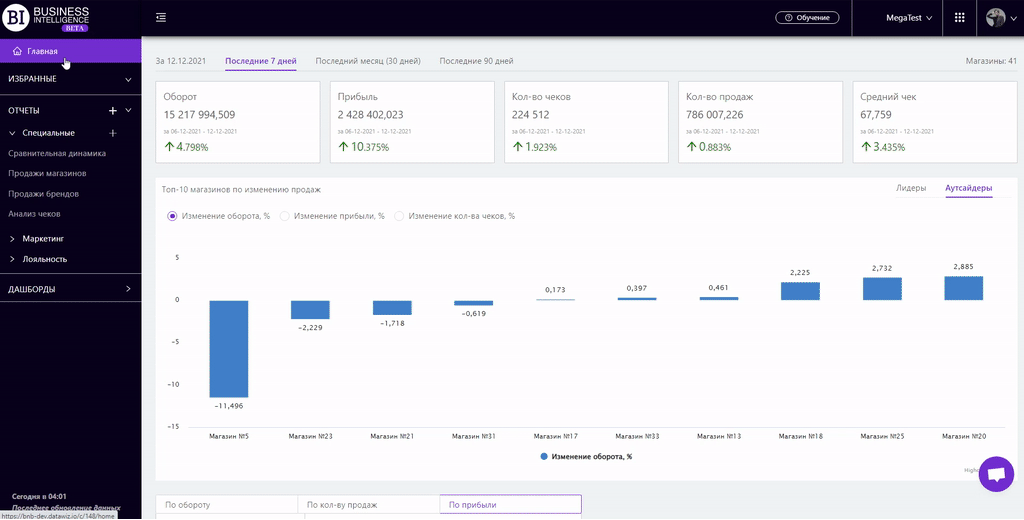
При построении графиков можно выбрать:
- показатели оси 1 и 2 - поля слева над визуализацией, позволяющие из выпадающего списка выбрать следующие показатели:
Для выбора нужного показателя достаточно отметить его флажком. Чтобы вывести только один показатель на визуализацию, необходимо в поле Показатель ось 2 применять "Не выбрано".
- интервал - поле справа над визуализацией, позволяющей настроить один из предложенных интервалов:
- День/Месяц/Год
- Месяц/Год
- Год
- Месяц
- Неделя
- День недели
- Часы
Для уменьшения количественных различий между показателями визуализации нужно отметить флажком ячейку Логарифмические оси (слева над визуализацией).
Для вывода на визуализацию значений показателей необходимо отметить флажком ячейку Показать подписи данных (слева над визуализацией).
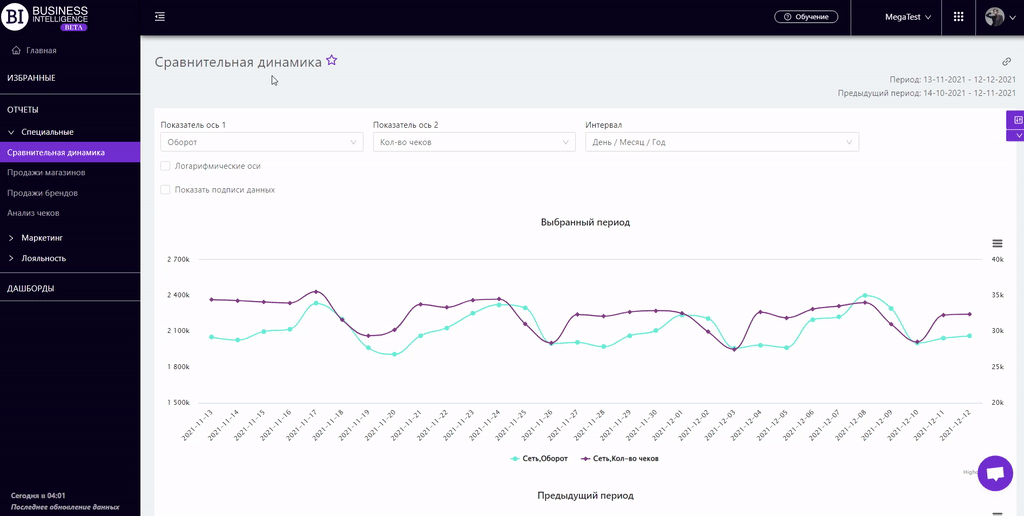
Фильтры
Выбор фильтров дает возможность проводить анализ в рамках заданных условий.
Кнопка Фильтры находится с правой стороны над отчетом. Нажатие на нее открывает окно со следующими фильтрами:
- Период
- Предварительный период
- Магазины
- Разрезы
- Категорийные менеджеры
- Бренды
- Поставщики
- Производители
- Типы ассортимента
- Метки чеков
- Маркеры товаров
